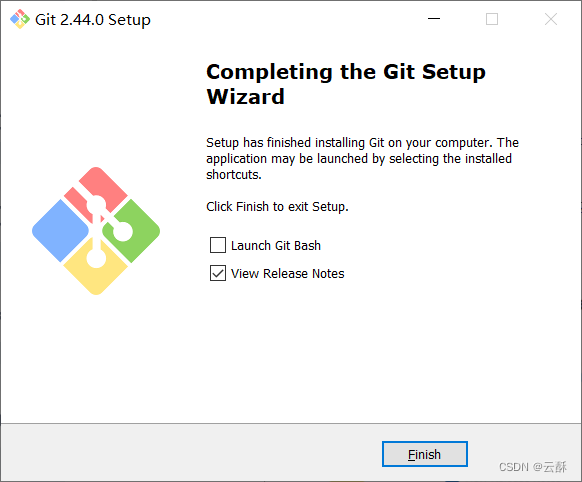- 1北阳激光雷达UST_2OLX使用笔记_北阳雷达接线
- 2Zookeeper系列(3)--Paxos算法的原理及过程透彻理解
- 3深度学习知识【CSPNet网络详解】
- 4rabbitmq在mac上的安装_rabbitmq standalone mac
- 5Xilinx FPGA I/O电平标准简介_lvcmos18
- 6开源语言大模型_开源语言模型 理解一段话
- 7VTK学习-VTK基本数据结构_vtk数据结构
- 8YOLO算法的ZYNQ移植尝试(SDx方法、ARM部分)
- 9【Flink 核心篇】Flink 内存管理(四):TaskManager 内存分配(实战篇)_taskmanager.memory.process.size
- 1050.8W 赞,亿级播放:AI小企鹅爆款视频制作方法拆解
Windows安装git_git add-on to manage
赞
踩
使用windows10安装git,记录一下,以防忘记
我安装的是2.44.0版本,官网下载地址:Git - Downloading Package (git-scm.com)
1.下载
点击Click here to downloda
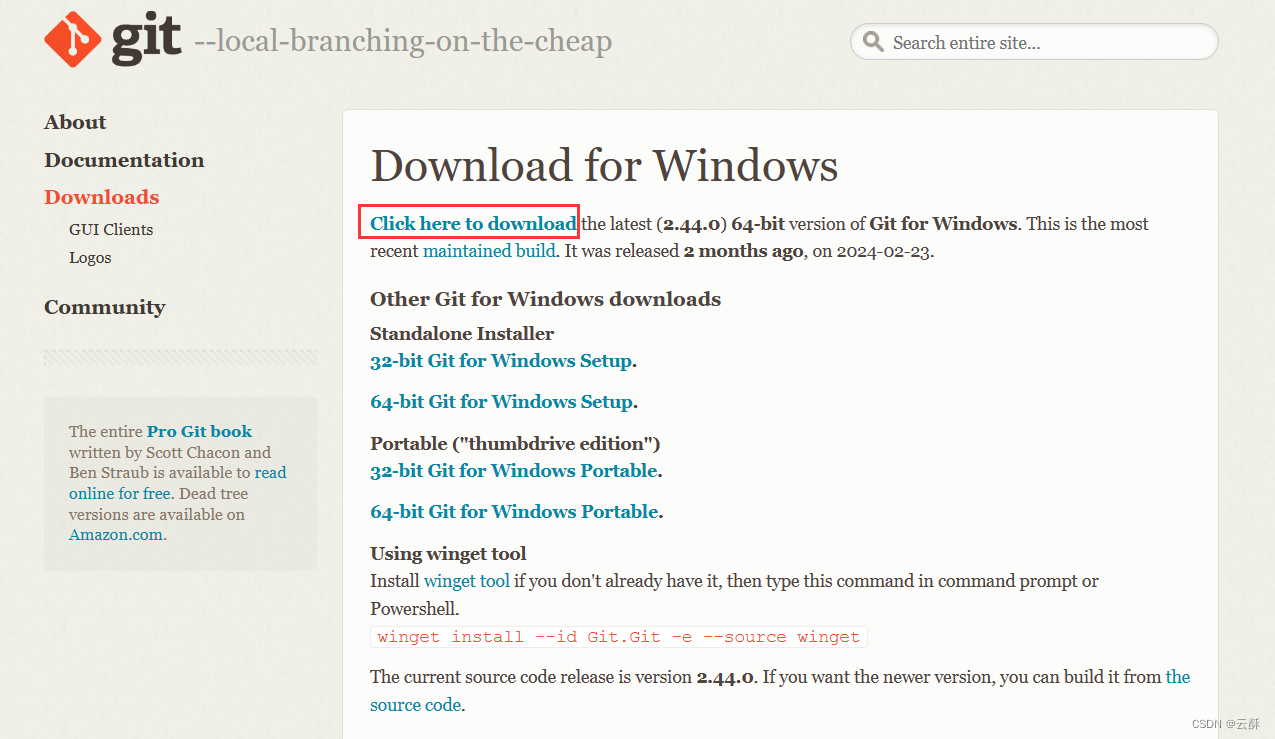
2.安装步骤
1)右击以管理员身份运行,点击next即可
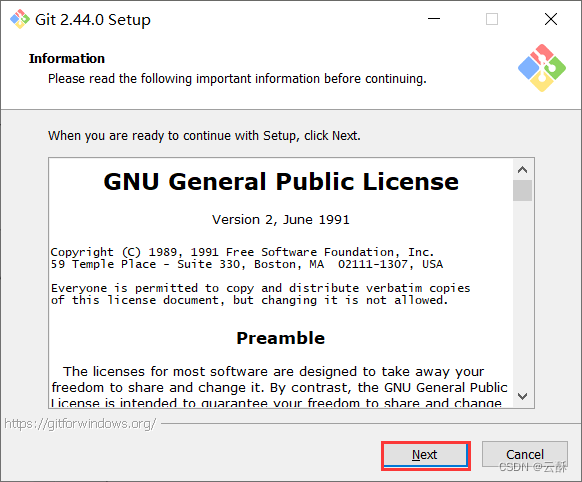
2)选择安装路径:点击Browse,更改路径,默认安装位置在C盘:C:\Program Files\Git(最好更改一下),点击next即可
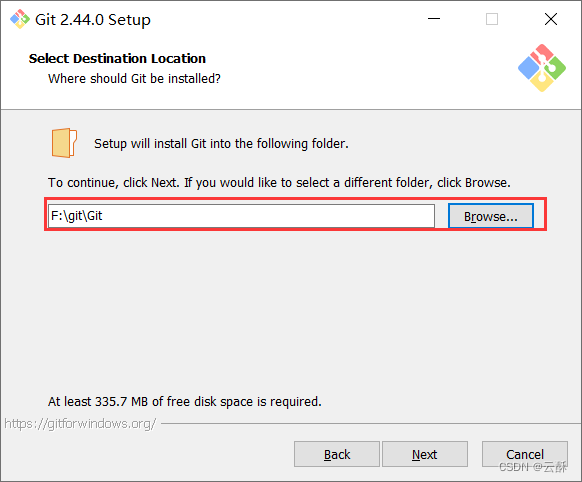
3)根据需要进行勾选,然后点击next
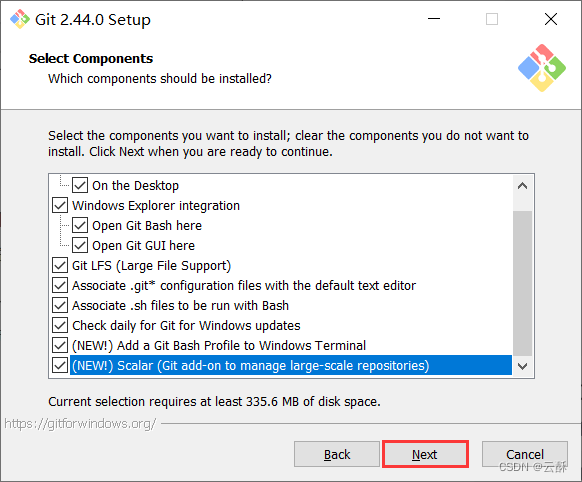
注:如果勾选Add a Git Bash Profile to Windows Terminal即向Windows终端添加Git Bash配置文件,看其他文章说可以使用Windows Terminal配合Git Bash使用,所以我还是勾选一下
还有最后一个不确定要不要勾选Scalar (Git add-on to manage large scale repositories)即标量(用于管理大规模存储库的Git附加组件),选择此选项后,Git会安装Scalar,最后还是勾选了
4)创建开始菜单,直接next进入下一步,不用勾选
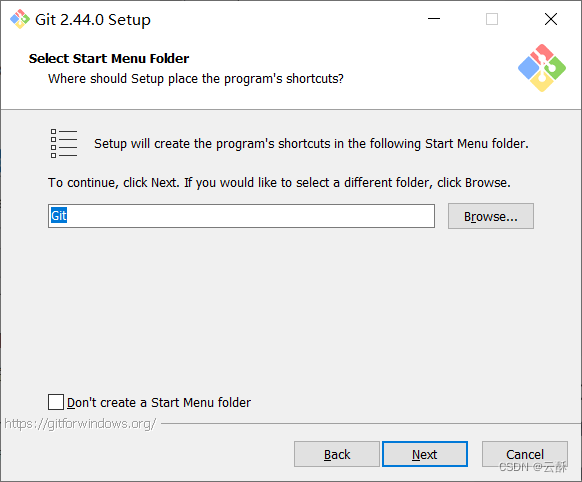
5)选择Git要使用的默认编辑器,选择默认Vim就好,点击next下一步
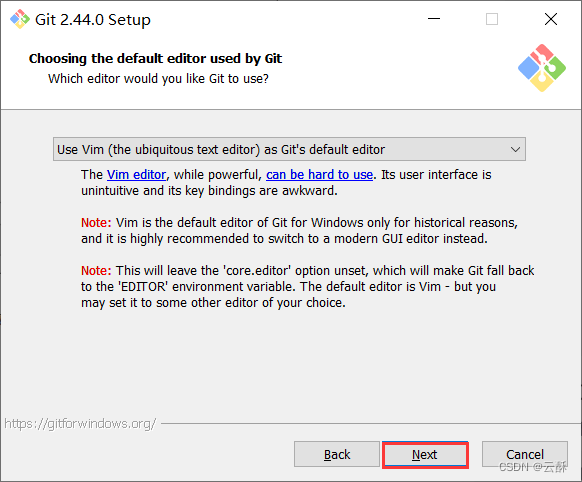
6)初始化新项目(仓库)名称,第一个是默认,第二个是自定义,点击“Next”进入下个页面
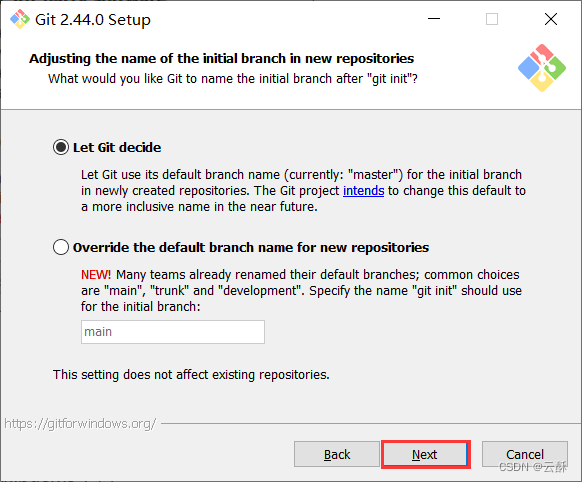
7)配置path环境变量,默认选择,next下一步
第一种:Use Git from Git Bash only 只使用Git Bash中的Git
这是最谨慎的选择,因为您的路径将不会被修改,您只能使用来自Git Bash的Git命令行工具。
第二种:Git from the command line and also from 3rd-party software git来自命令行和第三方软件
此选项只向PATH添加一些最小的Git包装器,以避免将您的环境与可选的Unix工具相混淆。可以使用Git从Git Bash,命令提示符和WindowsPowerShell以及任何第三方软件寻找Git的路径。
第三种:Use Git and optional Unix tools from the Command Prompt 从命令提示符中使用Git和可选Unix工具
Git和可选的Unix工具都将添加到您的路径中,选择这个将覆盖Windows工具,如“查找”和“排序”。
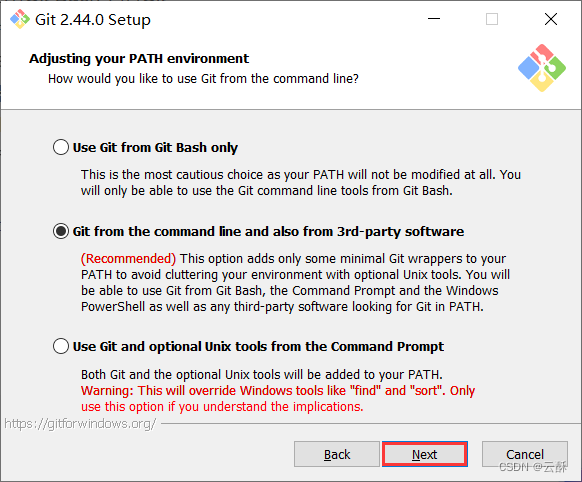
8)选择SSH可执行文件,直接默认next
- Use bundled OpenSSH(使用捆绑的OpenSSH): 这个选项使用Git自带的ssh.exe。Git将会安装自己的OpenSSH(以及相关的二进制文件),并使用它们。
- Use external OpenSSH(使用外部OpenSSH): 这个选项使用外部的ssh.exe。Git不会安装自己的OpenSSH(和相关的二进制文件),而是使用在系统环境变量PATH中找到的OpenSSH。
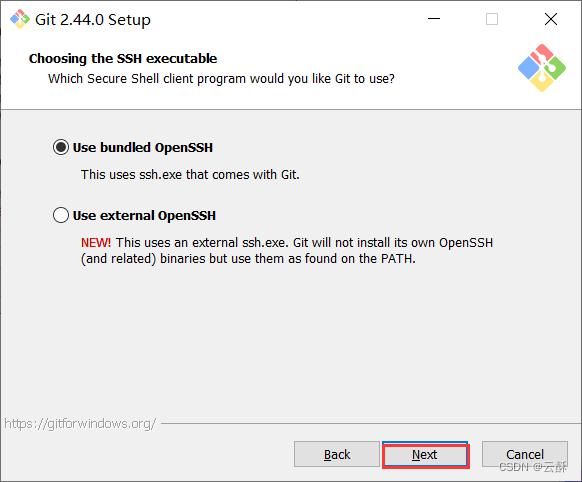
9)选择HTTPS传输后端,一般默认即可,点击Next
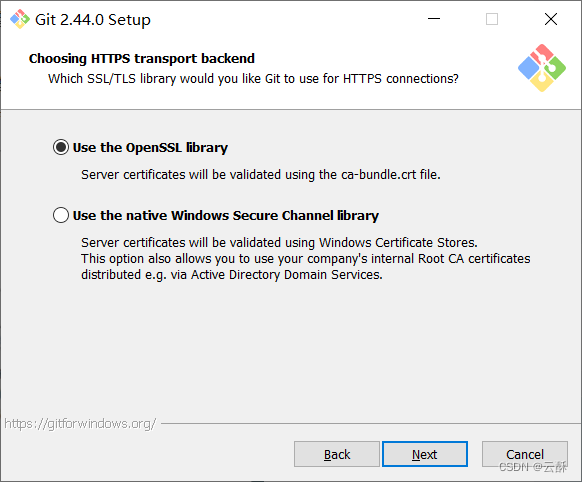
10)配置行尾转换,默认即可,点击Next下一步
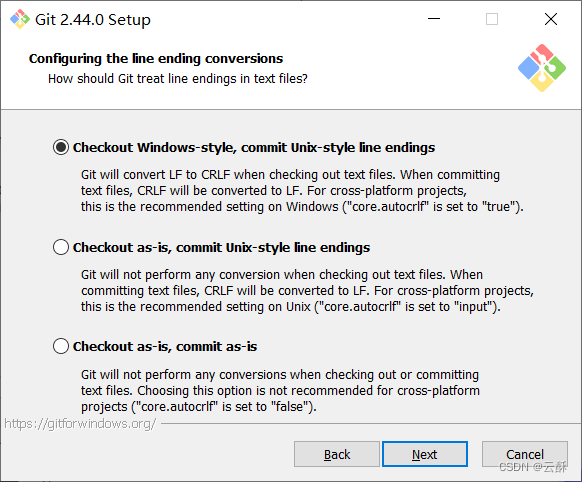
11)选择Git Bash终端模拟器,默认选择即可,点击Next
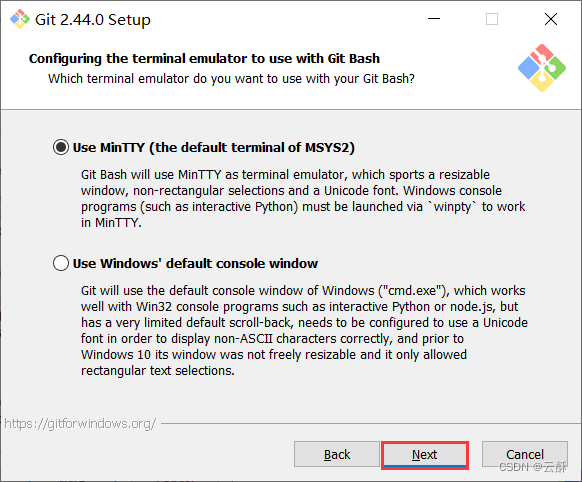
12)选择默认的git pull行为,默认选择,点击Next
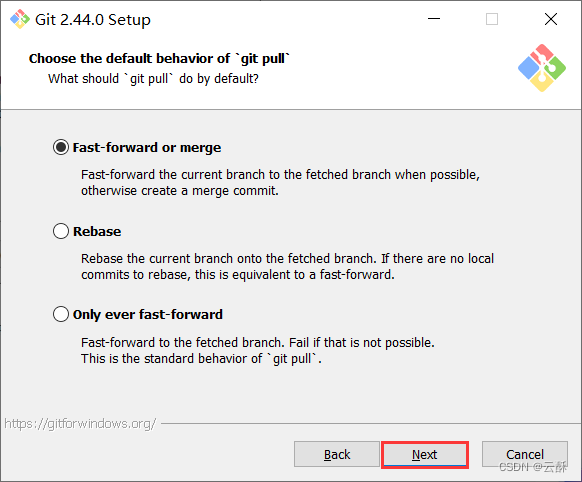
13)选择凭证助手,默认即可,点击Next
- Git凭证管理,提供登录帮助
- 不使用凭证助手
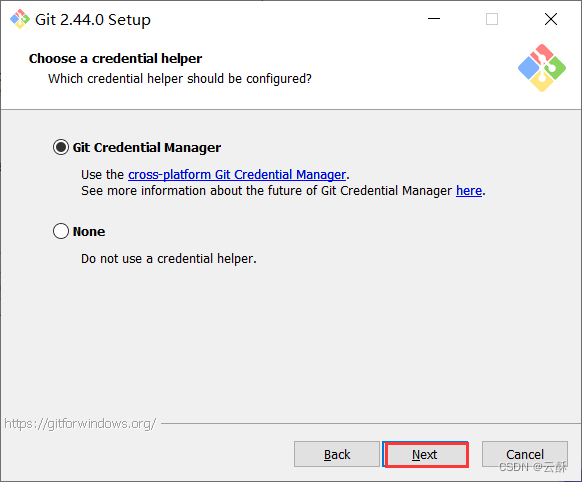
14)配置额外选项,默认即可,点击Next
- 启用文件系统缓存
- 支持符号链接
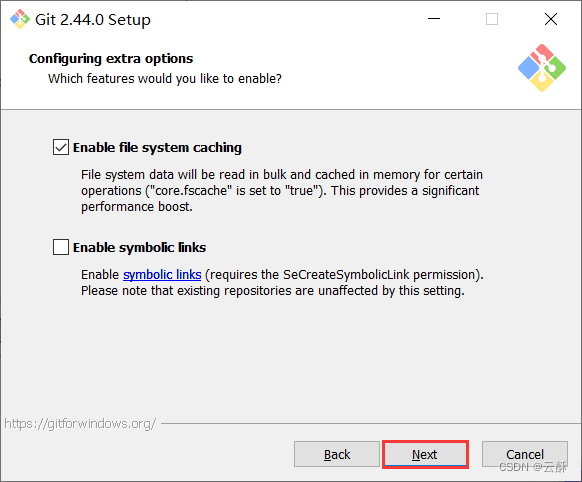
15)配置实验选项,默认不选,点击Install下一步
- 启用伪终端的实验性支持,
- 启用内置文件系统监视器的实验性支持,
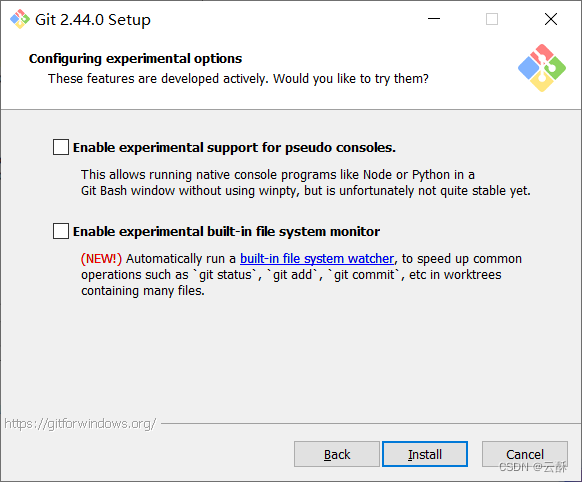
16)安装成功,Finish
- 启用Git Bash,可以打开Git Bash终端
- 查看版本信息,可以查看关于当前安装版本的发行说明